Blackberry apaan sih ? apa bedanya kl gw pake hp ?
readClick to open spoiler!
Blackberry adalah device yang sama dengan handphone lain, bisa menjalankan fungsi dasar untuk telepon dan sms, yang membedakannya hanyalah Operating System pada handphone blackberry merupakan Operating System (OS) berbasis Java buatan RIM (vendor Blackberry).
Blackberry jika tanpa berlangganan servis Blackberry, tentu hanya handphone biasa yang bahkan bikin pusing, karena menunya tidak seenak handphone ber-OS symbian misalnya, namun jika blackberry telah diaktifkan dengan layanan blackberry operator anda, blackberry menjadi killer device untuk ber-internet ria, terutama email.
jika pada device lain untuk menarik email ke inbox kita harus dilakukan secara manual (PULL teknology) atau jikapun ada kita harus menginstall 3rd party software sementara dengan blackberry, email muncul tanpa ‘diundang’ eh maksudnya ditarik, seperti pengiriman SMS, email di blackberry akan muncul beberapa saat setelah dikirimkan oleh pengirim ke blackberry kita - bahasa kerennya menggunakan teknologi PUSH.
apa beda BIS sama BES
readClick to open spoiler!

BIS, lebih ditujukan untuk pengguna akhir (end user) personal, jadi hanya perlu KTP, CC dan informasi personal.
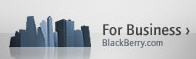
BES, lebih ditujukan untuk pengguna corporate, terutama yang ingin email dengan setting server pribadi mereka, atau bahkan memberikan policy terhadap email apa yang bisa dikirimkan dan diterima.
Jadi
kalau anda hanya ingin menggunakan blackberry untuk tujuan pribadi, go ahead with BIS, tetapi kalau anda ingin bersama-sama perusahaan anda menggunakan blackberry silahkan gunakan BES
[Close]
Tips and Trick
Short cut code Blackberry
readClick to open spoiler!
Basic Shortcuts
The following shortcuts can be used in many applications:
To exit a screen (or to move to a previous page in a browser) press the Escape key
To select or clear a check box, press the Space key
To switch applications, hold the Alt key and press the Escape key. Continue holding the Alt key and select an application, then release the Alt key
To return to the Home screen, press the End key
Phone Shortcuts
The following shortcuts can be used in the Phone application or during a phone call:
To answer a phone call, press the Send key
To view the call log, press the Send key from any screen
To insert a plus sign (+) when typing a phone number, hold the letter O
To add an extension to a phone number, press the Alt key and the X key, then type the extension number
To assign a speed dial number to a key, from the Home screen or in the Phone application, hold the key you want to assign. Type the phone number
To type a letter in a phone number field, press the Alt key and the letter
To move to the top of the Phone screen, press the Space key
To change between headset, speakerphone and handset, press the menu key and choose an option, or better yet, Tap the $ (dollar sign) key on your keyboard to turn speakerphone on/off during a call
To stay in a call and return to the home screen, press the Escape key and select Ok
Message Shortcuts
In a message:
R - Reply To Message
L - Reply To All
F - Forward Message
I - File Highlighted Message
To view the email address of a contact, in a message, highlight the contact. Press Q. To view the display name again, press Q.
In a message list:
C - Compose Message
ALT+U - Mark Message As Opened/Unopened
ALT+I - View Inbox
ALT+O - View Outbox
ALT+V - View Voicemail
ALT+S - View SMS
ALT+P - View Call Log
To view all your messages again, press the Escape key
SHIFT+SPACE - Move to the top of a screen
SPACE - Move to the bottom of a screen
T - Go to top of a message
B - Go to bottom of a message
N - Move to the next date
P - Move to the previous date
U - Move to the next unopened item
J - Move to the next related item
K - Move to the previous realted item
F - Search for text in an attachment/web page
G - Move to the last cursor position in a message after closing and reopening an attachment
Typing Shortcuts
To insert a period, press the Space key twice. The next letter is capitalized
To capitalize a letter, hold the letter key until the capitalized letter appears
Alt + Left Shift - NUM Lock
Alt + Right Shift - CAPS Lock
To turn off NUM lock or CAP lock, press the Shift key
To insert an at sign (@) or a period (.) in an email address field, press the Space key
To highlight a line of text, press the Shift key and roll the trackball
To highlight text character by character, hold the Shift key and roll the trackball left or right
To cancel a text selection, press the Escape key
To cut highlighted text when typing, press the Shift + Backspace/Delete key
To copy highlighted text when typing, press the Alt key and click the trackball
To paste highlighted text when typing, press the Shift key and click the trackball
Browser Shortcuts
To insert a period in the Go To dialog box, press the Space key
To insert a slash mark (/) in the Go To dialog box, press Shift+Space
To open the browser options, in the browser, press O
To stop loading a web page, press the Escape key
To hide the browser, press D
To close the browser, hold the Escape key
To view the address for a link, highlight a link. Press L
To move forward a screen, press the Shift key and the Space key
To move to a previous screen, press the Space key
G - Move to a specific page
H - Return to the home page
K - Open bookmarks
A - Add a bookmark
I - View recent web pages
R - Refresh page
P - View page address
S - Save web page
U - Hide browser banner
X - Veiw thumbnail version of a page
T - Move to the top of a page
B - Move to the bottom of a page
Media Shortcuts
Mute Key - Pause/Resume a video/song
R - Rotate pictures
I - Zoom In
O - Zoom Out
W - Original Size
Calendar Shortcuts
C - schedule an appointment
A - Change to Agenda view
D - Change to Day view
W - Change to Week view
M - Change to Month view
Space - Move to the next day/week/month
Shift+Space - Move to the previous day/week/month
T - Move to the current date
G - Move to a specific date
An easy way to access the default applications is through keyboard shortcuts as well. To use these, you must have Dial From Home Screen set to "Off". (Phone > Options > General Options). You will now have to use the Send key to access your phone and make a call, but you will have the following shortcuts available:
W - WAP Browser
R - Alarm
T - Tasks
U - Calculator
O - Options
A - Address Book
S - Search
D - Notes
F - Profiles
H - Help
K - Lock keypad
L - Calendar
M - Messages
B - Browser
N - BlackBerry Messenger
V - Saved messages
C - Compose
Other helpful shortcuts:
ALT+Shift+H - Access Help ME! screen (status info etc.)
ALT+LGLG - Access Event Log
ALT+Right Shift+DEL - Soft Reset
You can change the display of the 'signal strength' on your screen to read in real numbers. While at the home screen, hold down the ALT key while you type NMLL. The bars should change to numbers. For the 'signal strength', if you are in the 100 area (that means -100 dBm), you will be transmitting at maximum power. Anything at -90 to -50 is a very good signal.
On top of the AutoText there are also some short codes for common device information that you can type into SMS or email messages that will return a value:
myver - Device Model/Version
mypin - Device PIN
LD - Local Date
LT - Local Time
in viewing picture
n = untuk next pic
p = untuk pic sebelumnya
l = rotate
z & r = zoom
w = fit to screen
[Close]
Liat file free
readClick to open spoiler!
ALT + shift + H
untuk liat FILE FREE nya..
Supaya ber BB nya enak, usahakan File Free ini besar nya di atas 10MB. Smakin besar semakin baik. Untuk pengguna BB yang Heavy (misal, intensive YM + email + browsing), tentunya File Free akan semakin cepat habis..
File Free ini adalah "Memory Kerja" BB.. Supaya memory kerja ini selalu "sehat", biasakan Soft reset setiap File Free mendekati 10MB.. caranya, untuk QWERTY handheld pencet ALT + SHIFT (kanan) + DEL.. kalau untuk Suretype harus pake soft reset
[Close]
Cara nonton Youtube di BB
readClick to open spoiler!
ni cara2nya :
1. buka browser lalu masuk ke site m.youtube.com
2. pilih video yg ingin kamu download
3. jika sudah ktemu video yg anda cari, arahkan kursor pada tulisan judul video (biasanya disamping gambar video)
4. pastikan cursor berbentuk tangan (bukan anak panah) , lalu tekan tombol menu dan cari menu 'link address' lalu tekan trackball
5. pilih 'copy address'
6. lalu masuk ke easyyoutube.com
7. pada kolom youtube url ,tekan menu dan pilih paste
8. klik download (pastikan link berformat youtube.com dan bukan m.youtube.com)
9. pilih format video yg diinginkan...untuk BB yg jalan adalah 3gp
10. beres dah....tingaal tunggu download nya beres lalu buka lewat media player..
[Close]
BB tiba-tiba nge hang
readClick to open spoiler!
1. Cabut batere minimal 1-2 menit.
Fungsi ini sama seperti melakukan location update di handphone biasa, yang kalau di jenis tersebut bisa hanya dengan turn of / turn on lagi. Sayang nya BB harus dengan cara ini (CMIIW)
2. Registrasi HRT
dari Options - Advanced Option - Host Registration Table - (pencel lagi tombol opsi) - Register Now
Fungsi ini untuk memastikan HH anda terdaftar di network BlackBerry. Dengan telah terdaftar, maka tunnel dari HH anda ke infrastruktur BlackBerry sudah terbentuk. Tunnel link ini yang men-trigger capital GPRS/EDGE/3G.
3. Send Service Book (SB)
Kalau sekira nya HH anda belum mendapatkan self registration email dari BlackBerry, maka send SB hanya bisa di lakukan via pc / desktop. Namun kalau sudah berhasil mendapatkan notifilasi self registration namuan masih lower gprs/edge/3g, maka send SB bisa di lakukan dengan masuk via email setting (browser: http://operator.blackberry.com)
[Close]
Beli Barang baru dari Toko disini cara ceknya
update by Crayon Von Model
readClick to open spoiler!
UNTUK BARANG BARU DARI TOKO
Cek Awal :
Cek No pin dan imei di unit (Option-status)/Alt-Cap-H
Cek No pin dan imei di tempat baterai
Cek No pin dan imei di dus.
Pastikan ketiganya sama dan bener2 asli bukan buatan sendiri (tempelan doang)
Boleh ditambahkan untuk cek batere, kalo baru di lempengan timah ngga boleh ada titik/lecet apapun (soalnya banyak yg diganti bekas)
BIS harus aktif dulu ato paling tidak kartunya udah didaftarin!!!
Buka di http://xxx.blackberry.com
(xxx=xl ato indosat ato telkomsel)
Lalu masuk Create NEW Account :
Waktu isi Pin dan imei dan klik next akan keluar tulisan :
1. Your device has not yet been registered with the network…..
Kondisi ini adalah UNSUSPEND karena pin dan imei masih fresh.
2. The Blackberry is registered with another provider/carrier………….
Ada 2 kondisi yaitu :
a. Memang pin dan imei fresh cuma biasanya dr luar negeri (luar provider kita)
b. Pin dan emai tidak fresh dan ada kemungkinan udah di pake di luar provider kita.
Langkah yang dilakukan adalah hidupkan BB – Option – STATUS lalu ketik BUYR. Kalo bener2 baru Voice dan data usage harus 0, dan kalo isinya udah exceeded… berarti BEKAS (Ati2!)
Tapi kalo isinya baru 2.5 kb (masih dikit) mungkin dibuka untuk kebutuhan unlock. Tapi usahakan cari yang 0
Kondisi ke-2 ini beresiko untuk suspend jadi usahakan minta GARANSI PIN SUSPEND (dalam arti kalo suspend ditukar)
3. Your Account is already registered …..
Ada 2 kondisi :
a. Barangnya barang bekas (refurbished) dan udah pernah dipake dg provider kita (cek BUYR untuk memastikan)
b. Atau barang baru (BUYR=0) tapi pinnya udah diclone dan didaftarkan ke provider kita.
Kondisi 3 ini beresiko untuk suspend jadi usahakan minta GARANSI PIN SUSPEND (dalam arti kalo suspend ditukar)
4. Your Account is SUSPENDED……
Ngga bisa untuk BIS (Blackberry Internet Service) tapi hanya Tlp dan sms doang (atau sekarang yang lagi ngetrend ” your pin and imei is INVALID…”)
Rekomendasi : JANGAN DIBELI !!!!!!
AFAIK kondisi suspend dikarenakan :
1. Kondisi PIN dan IMEI telah tercloning di tempat laen
2. Barang hasil curian
3. Barang yang belinya dengan sistem kontrak di LN tapi di bawa kabur ke sini
4. Ada masalah hukum lainnya.
SARAN :
Simpan pin dan imei anda (dusnya disimpen).
Jangan sering pinjemkan BB anda.
Jangan sering menshare pin ke orang yang ngga jelas atau di friendster dll.
Beli di operator resmi
Beli di toko rekomendasi
Beli di toko yang ada internet untuk cek semua di atas
Minta GARANSI PIN
Jangan mau kalo di kasih yg tombolnya AZERTY atau QWERTZ, cari yang QWERTY (lebih mudah utk ngecek aja)
KALO BISA CARI PENJUAL YANG SEKALIGUS BISA MENGATIFKAN BIS BLACKBERRY (Jadi anda terima beres dan langsung pake)
KICKPIN
Cara tendang PIN:
Misal ada PIN yang nyangkut di bb X, dan bb Y working well.
Syarat sinyal bb X dan bb Y sudah GPRS besar, dan standby sekitar 5′-10′.
Langkah-langkah :
1. Login ke bb webclient (www.operator. blackberry. com) dengan username bb Y di PC or opera mini.
2. Pilih change device (menu di samping kiri), masukkan PIN dan IMEI bb X dan save.
3. SSB (send service book), sampai successfull, standby 1′-2′.
4. Pilih change device lagi, masukkan PIN dan IMEI bb Y dan save.
5. SSB lagi, sampai successfull, standby 1′-2′.
6. Wipe handheld bb X.
7. Bb X sudah bisa digunakan untuk create username lagi.
Multi-Quote This Message
TEST International Number Plans
Untuk test apakah Imei BB anda sesuai dengan jenis BB anda. Hal ini untuk memastikan kalo ternyata beda berarti BB anda hasil kloningan.
http://www.numberingplans.com/?page=analysis⊂=imeinr
[Close]
Menghapus IT Policy di BlackBerry update by Crayon Von Model
readClick to open spoiler!
Ada beberapa kasus di Blackberry kl beli baru / second …
1. BlackBerry Locked
artinya Blackberry masih dikunci oleh Operator, en cuman bisa dipasangin SIM Card dari operator tersebut … supaya bisa dipake SIM card operator lain, maka BlackBerry harus di-unlock dulu … caranya ? Kita bisa beli kode unlock BlackBerry tsb secara online … dan setauku cuman ini caranya utk unlock …
Cara cek Blackberry itu masih Locked ato gak ?
1. Options – Advanced Options – Sim Card – ketik MEPD
2. Perhatikan semua status harusnya “Disabled” … itu artinya Unlocked …
Contoh websitenya:
Luar … http://www.unlockanyblackberry.com/price-list/
Lokal … http://www.jasaunlock.com
Nanti setelah dapet kode nya … cara masukinnya ?
Blackberry 8800 / 8300
1. Options – Advanced options – Sim card – ketik “MEPD”
2. Lalu ketik “MEP” dan tekan tombol ‘Alt’ lalu tekan ‘2′
3. Nanti akan muncul prompt “Enter Network MEP Code” … lalu masukkan kode unlocknya.
Blackberry 8100
1. Masukkan SIM Card
2. Nyalakan henpon tapi matikan fungsi radionya / henponnya … “Wireless Off”
3. Pilih Options – Advanced options – Sim card – ketik “MEPPD”
4. Lalu ketik “MEPP” dan tekan tombol ‘Alt’ lalu tekan ‘2′
5. Nanti akan muncul prompt “Enter Network MEP Code” … lalu masukkan kode unlocknya.
6. Reboot henpon (Alt – Cap – Del)
Blackberry 8700
1. Options – Advanced options – Sim card – ketik “MEPD”
2. Tekan dan tahan tombol ‘Alt’ dan ketik “MEPE”
3. Nanti akan muncul prompt “Enter Network MEP Code” … lalu masukkan kode unlocknya.
2. IT Policy
IT Policy artinya adalah restriksi atau adanya batasan dalam pemakaian BlackBerry.
Contoh restriksinya, misal tidak boleh mendownload attachment, gak boleh konek blutut, gak boleh install aplikasi tambahan.
Terkadang IT Policy cuman sekedar muncul default, tp secara operasional tidak membatasi sama sekali. Untuk mengecek apakah IT Policy aktif atau tidak:
Options – Status – ketik “BUYR” … nanti akan muncul Data Usage en Voice Usage
Kl muncul … IT Policy Enabled … ini baru artinya IT Policy Aktif …
Cara ngilanginnya ? Syaratnya harus OS nya versi 4.3 ke atas ya …
1. Download JL Commander
jl_cmder-v190
2. Instal aplikasi ini di Windows XP
3. Colok BlackBerry ke PC, lalu pastikan PIN terdetect di Desktop Manager
4. Matikan Desktop Manager, dan jalankan JL Command dari shortcut di Desktop
5. Pilih Reset to Factory Default, lalu saat layar aplikasi merah … jgn lupa tekan “Y” untuk konfirmasi
6. Blackberry akan restart … dan seharusnya udah gak ada IT Policy lagi … coba cek lagi aja
Source : http://dicky.wahyupurnomo.com/2008/10/07/u...-di-blackberry/
[Close]
Tutorial
How to: Customize Blackberry Email and Folder Icons Silahkan cari disini
How to : Install asian langguage
readClick to open spoiler!
angkah 1
buka C > program files > common files > research in motion > shared > loader files
nah disitu cari OS yang punya keterangan "allang" di installer nya
misal 8900-v4.6.1.xx-Pxxxx-alllang-xxxxxxxxxxxxxxxxxxx
terus, masuk ke folder itu, cari CJK.alx, dan copy folder java ke desktop (ga harus desktop)
langkah 2
masuk DM > app loader > add program > browse, cari file CJK.alx
install language pack yang perlu2 saja, soalnya cukup makan memory
file CJK bs anda download dr sini http://www.megaupload.com/?d=BXJOSEK0
[Close]
Transfer contact dari Hp lama ke BB
readClick to open spoiler!
Cara Transfer Contact dari Nokia ke BB :
siapin aja : - Nokia pc suite (+kabel data Nokia 6300)
- Desktop Manager
- micr*soft Outlook
caranya :
- sync Nokia yg uda ditancep ke pc, trus sync contact nya ke micr*soft outlook.
- kalo uda masuk ke outlook semua contact nya, tancep bb ke pc trus buka DM
- di DM bagian menu Synchronize masuk ke synchronization
- di dalem nya tar di centang aja pilihan address book trus masuk ke setup
- di setup pilih aja gan yg one way device ( device <--- micr*soft outlook ) untuk mensycron dari outlook ke device bb, di next aja trus setelah itu ok aja gan
- balik lagi ke menu synchronize.. di centang gan synchronize organizer data bis itu di klik aja synchronize nya..
- silahkan menunggu sampai selesai
[Close]
Cara Transfer file dari dan ke BB
readClick to open spoiler!
Cara Pairing Bluetooh :
1. Di menu utama, masuk ke Manage Connections
2. Pilih Bluetooth Options
3. Tekan tombol BB, pilih Options
4. baris kedua 'Discoverable' pilih 'Yes'
5. Tekan tombol BB, click Save, setelah itu otomatis akan kembali ke menu paired Devices
6. Tekan tombol BB, pilih Add Device, tekan Search lalu tunggu sampai muncul list devices
7. Pilih device yang akan anda connect lalu tunggu
8. Masukkan kode konfirmasi di BB agan, juga di device yang agan mau connect bluetooth
9. Bluetooth telah terhubung dan anda siap untuk saling bertukar data.
Cara Transfer Data Menggunakan Bluetooth :
KIRIM dari BB
1. di file yang anda mau kirim, tekan tombol BB
2. Pilih 'send using bluetooth'
3. Akan muncul list device bluetooh yang terlah terkoneksi dengan BB agan
4. Di device yang agan mau kirim, pilih menu 'Receive using Bluetooth'
5. Lalu di BB agan, pilih di list, device yang agan mau kirim.
6. File akan terkirim dengan sempurna.
TERIMA ke BB
1. di BB masuk menu MEDIA
2. tekan tombol BB
3. Pilih 'Receive Using Bluetooth'
4. klik send dari device yg mau ngirim
[Close]
Cara Install Themes yg zip file
readClick to open spoiler!
file themes dan aplikasi tuh ada 3 macem:
1) .alx = INSTALL VIA DESKTOP MANAGER
2) .jad = INSTALL VIA BB
3) .cod = INTI APLIKASI
FILE .ALX
file ini harus di instal melalui DESKTOP MANAGER BB
pertama2 colokin bbnya ke laptop ato PC - pilih menu application loader - pilih add/remove applications - klik tombol BROWSE - browse ke file .alx yg tersimpan, kemudian OPEN - cek kembali apakah filenya dah ada di list, kemudian NEXT - klik FINISH - tungguin DM bekerja - sampai ada tulisan "the loading operation was successfull" - silahkan lepas BB dari PC
FILE .JAD dan FILE .COD
pertama2 copy folder yg berisi file .cod dan .jad ke BB ( seluruh folder ) - pada home screen BB, pilih folder MEDIA - pencet tombol BB - pilih explore - browse folder tadi yang di simpen - open FILE .JAD BUKAN .COD ( cari yg size file nya paling kecil ) - pilih DOWNLOAD - OK.
kemudian kembali ke HOME SCREEN BB buka option - themes - pilih themes yg dah di instal.
Note : klo HANYA file .jad..harus instal via browser BB dan harus ONLINE ato BIS nya aktif
[Close]
BlackBerry® Sebagai Modem
readClick to open spoiler!
Langkah 1
Instal BlackBerry Desktop Software versi 4,1 atau yang lebih baru pada
laptop atau komputer pribadi.
Jika Anda menginstal BlackBerry Desktop Software, driver yang
memungkinkan perangkat BlackBerry untuk berkomunikasi melalui port USB
dan port COM virtual akan terinstal. Modem standar yang digunakan
untuk mengaktifkan jaringan juga terinstal.
Note: Jika Anda meng-upgrade BlackBerry Desktop Software Anda dari
versi 4.0 ke 4.1, Virtual COM Port dan Standar Modem yang diperlukan
mungkin akan hilang saat proses upgrade. Jika hal ini terjadi, instal
kembali BlackBerry Desktop Software 4,1 atau yang lebih baru dan pilih
opsi Repair untuk menginstal ulang semua komponen.
Langkah 2
Mengatur APN Internet
1. Pilih Start > Settings > Control Panel.
2. Klik dua kali Phone and Modem Options.
3. Pada window Phone and Modem Options, klik Modems.
4. Pilih Standard Modem dan klik Properties.
5. Pada window Standard Modem Properties, Klik Advanced.
6. Pada bagian Extra initialization commands, ketik:
+cgdcont=1,”IP”,”indosatgprs”
Note: Jika Anda tidak mengetahui APN Internet Anda, atau Anda tidak
memiliki APN Internet, maka hubungi operator selular.
7. Klik OK.
8. Pada window Phone and Modem Options, klik OK.
Langkah 3
Untuk mengkonfigurasi dial-up networking, lengkapi prosedur yang
berkaitan dengan sistem operasi yang Anda gunakan.
Sistem operasi Windows XP dan VISTA
1. Pilih Start > Settings > Network Connections.
2. Klik dua kali New Connection Wizard. New Connection Wizard akan terbuka.
3. Klik Next.
4. Pilih opsi Connect to the Internet. Klik Next.
5. Pilih Setup my connection manually. Klik Next.
6. Pilih Connect using a dial-up modem. Klik Next.
7. Jika layar Select a Device muncul, pilih Modem – Standard Modem
check box. Klik Next.
8. Pada ISP Name field, ketik nama untuk koneksi Anda. Klik Next.
9. Pada Phone number field, ketik *99#. Klik Next.
10. Indikasikan pengguna mana yang akan memiliki akses sambungan. Klik Next.
11. Masukkan nama pengguna dan sandi yang diberikan oleh operator
selular Anda. Klik Next.
12. Klik Finish.
13. Pada Connect window, klik Properties.
14. Pada Properties window, pastikan bahwa Modem – Standard Modem
muncul di bawah Connect using heading, lalu klik Configure.
15. Pada Modem Configuration window, hilangkan Enable hardware flow
control check box dan pastikan semua dari kotak-kotak lain diatas
tidak tercentang. Klik OK.
16. Di window Properties, klik OK
Sistem Operasi Windows 2000
1. Pilih Start > Settings > Control Panel
2. Klik dua kali Network and Dial-up Connections.
3. Klik dua kali Make New Connection. Network Connection Wizard terbuka.
4. Klik Next.
5. Pilih Dial-up to private network. Klik Next.
6. Pada kotak Phone number, ketik *99#. Klik Next.
7. Indikasikan pengguna mana yang akan memiliki akses sambungan. Klik Next.
8. Ketik nama koneksi Anda. Klik Finish.
9. Pada Connect window, Klik Properties.
10. Pada Properties window, pastikan bahwa Modem – Standard Modem
terpilih, lalu klik Configure.
11. Pada Modem Configuration window, hilangkan Enable hardware flow
control check box dan pastikan tidak ada satu pun kotak-kotak lain di
atas yang tercentang. Klik OK.
12. Pada Properties window, Klik OK.
Langkah 4
Hubungkan perangkat BlackBerry ke komputer dan pastikan bahwa
BlackBerry Desktop Manager akan menampilkan Connected. Perangkat harus
diidentifikasi oleh BlackBerry Desktop Manager agar dapat digunakan
sebagai modem untuk membuat sambungan.
Penting: BlackBerry Desktop Manager harus berjalan pada modem yang
terpasang agar dapat berfungsi
Langkah 5
Koneksi ke Internet dengan menggunakan jaringan dial-up.
Catatan: Selama proses ini, jangan mengoperasikan BlackBerry browser
atau aplikasi pihak ketiga pada perangkat BlackBerry. Sesi data yang
aktif dapat mengganggu sambungan modem. Pastikan juga koneksi ethernet
tidak aktif di saat yang sama.
1. Hubungkan alat BlackBerry pada laptop komputer.
2. Buka BlackBerry Desktop Manager.
3. Klik Start > Settings > Network Connections > .
4. Masukan mana pengguna (indosatgprs) dan sandi (Indosat) yang
disediakan oleh operator seluler
5. Klik Dial.
[Close]
Upgrade/Downgrade + Wipe w/ JL COmmander
stepClick to open spoiler!
Berikut ada prosedur untuk mengupgrade/reisntall/downgrade Blackberry…
Syarat:
1. Windows XP, Windows Vista, Windows 7
2. BlackBerry Desktop Manager versi 4.5
3. JL Cmdr : http://bb.antihackerlink.or.id/tools/JL_Cmder_v1.9.zip
Prosedur:
install OS yang mau digunakan di blackberry anda ke dekstop atau notebook
tungguin ampe selesai - finish
lalu ikutin step2 dibawah.
=====================
Upgrade + Wipe w/ JL COmmander
=====================
1. Pastikan seluruh data di HH sudah anda lakukan backup keseluruhan melalui DM.
2. Pastikan OS yg akan diload sudah ter-install di PC.
3. Sambungkan HH anda ke PC melalui kabel data.
4. -install JL_CMDR : dobel klik file install.cmd , lalu cek di desktop, apakah sudah ada icon JL_CMDR seperti dibawah ini :

5. Dobel klik icon JL_CMDR, akan muncul layar sbb :
Press any key....

6. Kalo BB anda dipassword, tekan Y, kalo gak dipassword tekan N....

Masukkan password BB anda (jika menggunakan password), kemudian tekan ENTER

Selanjutnya akan muncul peringtan :
Tekan Y untuk melakukan Wipe, atau N untuk cancel.

7. Ketik : blackberry pd layar selanjutnya untuk konfirmasi proses wipe.

8. Akan muncul “Error 507″ dan layar putih, jangan khawatir karena memang ini tujuannya.
9. Masuk ke c :/ program files/common files/Research in Motion/apploader hapuslah file vendor.xml.
10.Jalankan "Loader.exe" dari direktori tersebut. Tunggu sampe semua proses selesai.
11.Jika ada error di proses restore, restore lah secara manual dari proses backup yg anda lakukan di awal proses.
[Close]
Syarat:
1. Windows XP, Windows Vista, Windows 7
2. BlackBerry Desktop Manager versi 4.5
3. JL Cmdr : http://bb.antihackerlink.or.id/tools/JL_Cmder_v1.9.zip
Prosedur:
install OS yang mau digunakan di blackberry anda ke dekstop atau notebook
tungguin ampe selesai - finish
lalu ikutin step2 dibawah.
=====================
Upgrade + Wipe w/ JL COmmander
=====================
1. Pastikan seluruh data di HH sudah anda lakukan backup keseluruhan melalui DM.
2. Pastikan OS yg akan diload sudah ter-install di PC.
3. Sambungkan HH anda ke PC melalui kabel data.
4. -install JL_CMDR : dobel klik file install.cmd , lalu cek di desktop, apakah sudah ada icon JL_CMDR seperti dibawah ini :
5. Dobel klik icon JL_CMDR, akan muncul layar sbb :
Press any key....

6. Kalo BB anda dipassword, tekan Y, kalo gak dipassword tekan N....

Masukkan password BB anda (jika menggunakan password), kemudian tekan ENTER

Selanjutnya akan muncul peringtan :
Tekan Y untuk melakukan Wipe, atau N untuk cancel.

7. Ketik : blackberry pd layar selanjutnya untuk konfirmasi proses wipe.

8. Akan muncul “Error 507″ dan layar putih, jangan khawatir karena memang ini tujuannya.
9. Masuk ke c :/ program files/common files/Research in Motion/apploader hapuslah file vendor.xml.
10.Jalankan "Loader.exe" dari direktori tersebut. Tunggu sampe semua proses selesai.
11.Jika ada error di proses restore, restore lah secara manual dari proses backup yg anda lakukan di awal proses.
[Close]
Email Berhenti di-Push ke BlackBerry
stepClick to open spoiler!
Terkadang ada kalanya Email tidak terkirim kembali ke Blackberry-mu … Ini bisa aja terjadi.
Tapi biasanya, ini dikarenakan:
1. abis upgrade
2. device transfer / change device
3. wipe handheld
dan mungkin ada sebab lain yg gak keinget
Cara balikinnya gak terlalu ribet …
1. Masuk ke Email Settings di Blackberry atau pake PC ke http://operator.blackberry.com
2. Silahkan login dulu kl udah bikin login … lalu buka ke Service Book
3. Kemudian klik Send Service Book
4. Seharusnya sesaat kemudian akan muncul bbrp email notifikasi yang kemudian disusul dengan Email2 dari Mailbox mu
[Close]
Solusi Blackberry yg Tiba2 jadi “gprs”
stepClick to open spoiler!
Biasanya ini terjadi pada XL tp gak nutup kemungkinan pd operator lain ….
Yaitu tdnya BB kita normal2 aja, tp tiba2 GPRS berubah jd gprs …. Pdhl pulsa msh cukup dan BB pun tdk ada masalah spt PIN suspend. Dan jgn samakan ama kondisi baru daftar/register BB servis / BIS ya.
Cara Pertama:
- Options
- Advanced Options
- Host Routing Table
- klik tombol Menu / logo BB
- Register Now
Cara Kedua:
- Coba restart BB (Alt + aA kanan + Del)
Cara Ketiga:
- Cabut batere selama 5-10 mnt
- Masukan lg
Cara yg cukup Ampuh:
- Options
- Mobile Networks
- Network Selection Mode Manual
- Scan for Available Network
- Pilih Operator lain
- Diamkan selama 5-10mnt
- Lalu ke tampilan Utama, pilih Manage Connections – Turn off All Connections
- Diamkan 1-5 menit, kemudian nyalakan lg
- Kembali ke Options – Mobile Network
- pilih kembali Operator awal/asal
[Close]
Yaitu tdnya BB kita normal2 aja, tp tiba2 GPRS berubah jd gprs …. Pdhl pulsa msh cukup dan BB pun tdk ada masalah spt PIN suspend. Dan jgn samakan ama kondisi baru daftar/register BB servis / BIS ya.
Cara Pertama:
- Options
- Advanced Options
- Host Routing Table
- klik tombol Menu / logo BB
- Register Now
Cara Kedua:
- Coba restart BB (Alt + aA kanan + Del)
Cara Ketiga:
- Cabut batere selama 5-10 mnt
- Masukan lg
Cara yg cukup Ampuh:
- Options
- Mobile Networks
- Network Selection Mode Manual
- Scan for Available Network
- Pilih Operator lain
- Diamkan selama 5-10mnt
- Lalu ke tampilan Utama, pilih Manage Connections – Turn off All Connections
- Diamkan 1-5 menit, kemudian nyalakan lg
- Kembali ke Options – Mobile Network
- pilih kembali Operator awal/asal
[Close]
BB YM / MSN Connection Error. Please ensure device time is correct.
stepClick to open spoiler!
Pernah ngalamin ? Waktu mau login YM / MSN gak bisa masuk … trus pesen error nya:
“Connection Error. Please ensure device time is correct.”
Ini biasanya:
1. BB baru beli
2. Abis Upgrade
3. Abis Konek Desktop Manager di PC
Penyebabnya ? Jam dan tanggal si BB gak bener … alias selisih jauh dengan jam yg bener …
Solusinya?
1. Buka “Options – Date/Time”
2. Pilih Time Zone “Bangkok (+7)”
3. Trus benerin Time en Date nya … ato klik tombol Menu (logo BB) … trus pilih “Update Time”
4. Pastiin udah bener Time ama Date nya …
Nah sekarang coba lagi deh YM nya
[Close]
Cara Menerima File di BlackBerry via Bluetooth
stepClick to open spoiler!
Pertanyaan ini juga sering muncul … jd mending aku tulis di sini ….
Blackberry emang punya cara yg unik dalam menerima file dari henpon non BB via blutut …
Caranya:
1. Aktifkan Blutut dan set Visible nya On (sorry gak detil, krn dah gak punya bb lg) – bisa dilakukan via Manage Connection
2. Buka “Media Manager”
3. Klik tombol Menu (logo BB di keypad sebelah trackball)
4. Pilih Receive on Bluetooth
5. Kirim file dari Hp lain …
Nah begitulah caranya …
[Close]
Bagaimana mengatasi " RELOAD SOFWARE 502 " ( Nuked BB )
readClick to open spoiler!
NOTE : dengan menggunakan cara dibawah ini, semua data dan aplikasi BB akan hilang. Silahkan di restore dr back-up file setelah proses reload selesai.
The Nuked Berry Problem
Masalah ini terjadi ketika BB secara terus menerus mengulang proses booting. Dimana ketika hal ini terjadi, akan sangat sulit bagi kita untuk melakukan proses Wipe dan re-load firmware, karena saat di sambungkan ke USB, BB akan terus menerus nyala dan mati (looping).
Hal ini dapat terjadi karena OS yg korup (bisa terjadi karena penambahan aplikasi pihak ke-3 yg tidak kompatible)
Gejala :
ketika dinyalakan : Led indikator akan menyala beberapa saat, di Layar akan muncul the hourglass of death, kemudian BB akan mati, setelah beberapa saat akan menyala kembali dan akan mengulang proses yg sama terus menerus.
Penyebab :
1. Firmware yg tidak cocok, jika baru melakukan upgrade firmware kemudian nuked, sebaiknya downgrade kembali ke firmware semula
2. Proses Install OS yg gagal karena mati lampu :o
3. Themes / aplikasi yg tidak cocok
Pertolongan Pertama : cabut batre, sim card + memory card, coba nyalakan lagi....kalo ga berhasil, lanjut ke cara di bawah
Yg diperlukan :
-BB Desktop manager v 4.6 or later
-BB Firmware (disarankan untuk menggunakan last known good stable firmware)
install firmware, jgn lupa delete file vendor.xml di Program Files → Common Files → Research in Motion → AppLoader → vendor.xml & device.xml
-Komputer + windows
Cara ke#1 : The Windows Way
Step #1:
-Pastikan BB tidak terhubung ke kompie.
-Lepaskan simcard & memorycard
-Buka App Loader. Browse ke Program Files → Common Files → Research In Motion → AppLoader.

klik Next dan lanjut ke Step#2
Step#2:
Setelah Klik Next, App Loader akan menunggu koneksi BB ke USB (lihat pic),

perhatikan : yg kita perlukan adalah koneksi USB-PIN:UNKNOWN (lihat pic). bagaimana caranya supaya BB terdetek di USB? sedangkan BB sedang dalam keadaan Nuked?

triknya adalah :
Lepaskan Battery BB, kemudian sambungkan BB ke USB.
!!!!PENTING!!!!!!!
sesaat ketika BB di sambungkan ke USB, Led indikator akan menyala, perhatikan di window app loader, ketika tulisan berubah menjadi USB-PIN:UNKNOWN segera tekan NEXT
jika gagal, ulangi langkah diatas sampai terdeteksi PIN UNKNOWN
Tujuannya : menghentikan BB dari proses booting yg berulang terus supaya kita bs reload firmware
Jika berhasil, tinggal dilanjutkan ke Step#3 (JANGAN LUPA, SEGERA PASANG KEMBALI BATTEREY BB)
Step#3:
Reload Firmware dengan App Loader
Cara Ke#2: Old Skull Dos Prompt Mode
Yg diperlukan :
-BB Desktop manager v 4.6 or later
-BB Firmware (disarankan untuk menggunakan last known good stable firmware)
install firmware, jgn lupa delete file vendor.xml di Program Files → Common Files → Research in Motion → AppLoader → vendor.xml
-Komputer + windows + DOS
Pastikan Desktop Manager tidak sedang berjalan dan HUBUNGKAN BB ke USB
Step#1:
Pada windows, tekan Alt+R untuk menampilkan Menu RUN
ketik : command atau cmd
bisa jg cari shortcut dospromt jika ada.
Step#2:
Pada Dos Prompt, ketik : (setiap baris di enter ya...)

Untuk Vista :
CODE
CD \
CD PROGRAM FILES
CD COMMON FILES
CD RESEARCH IN MOTION
CD APPLOADER
LOADER /NOJVM
CD PROGRAM FILES
CD COMMON FILES
CD RESEARCH IN MOTION
CD APPLOADER
LOADER /NOJVM
Untuk XP :
CODE
CD \
CD PROGRA~1
CD COMMON~1
CD RESEAR~1
CD APPLOA~1
LOADER /NOJVM
CD PROGRA~1
CD COMMON~1
CD RESEAR~1
CD APPLOA~1
LOADER /NOJVM
Tunggu sampai proses selesai ±30 Menit
Step#3:
Reload Firmware dengan App Loader[/QUOTE]
[Close]
Frequently Asked Question (FAQ)
readClick to open spoiler!
Mengapa pada saat mendial keluar, nomor yang timbul tidak dimulai dengan +62?
1. Press Dial Key (green key)
2. Press BB key >> Options >> Smart Dialing
3. Ganti Country Code ke +62
Bagaimana cara untuk menginstall dan menghapus 3rd Party Applications dan Themes ?
install:
Application BB dapat dikategorikan menjadi 2 yaitu .jad dan .alx (.cod).
Application dengan extension .jad harus di install secara OTA dengan menggunakan BB Browser. atau dengan menggunakan OTALoader dari bro jelounge
Application dengan extension .alx (dan .cod), harus di install dengan menggunakan Application Loader dari Desktop Manager. Pastikan pada saat melakukan installation .cod juga dalam folder yang sama dengan .alx. Karena .alx hanya berfungsi sebagai loader dan .cod adalah "isi" dari program tersebut.
Untuk mendelete, bisa dilakukan lewat
Options >> Advanced Options >> Applications >> Pilih App yang mau di delete >> Klik Option (BB Key) >> Delete
Bagaimana cara untuk memindahkan (copy) Media file dari PC?
Ada 2 cara untuk copy Media file dari PC.
Menggunakan Desktop Manager dengan Media Manager (Roxio).
Spoiler for media manager:
1. Sambungkan device dengan PC
2. Aktifkan Desktop Manager
3. Masuk ke Media >> Media Manager
4. Pindahkan data yang mau di copy ke Media Card device (jangan ke Device Memory)
Menggunakan copy langsung (non Media Manager)
1. Aktifkan Media Card Support dan Mass Storage Mode Support di Options >> Memory
2. Auto Enable Mass Storage Mode When Connected >> YES
3. Hubungkan device dengan PC lewat USB
4. Hidupkan Desktop Manager
5. Device akan terdetect PC dan kedua Storage di device akan dianggap sebagai drive dalam PC.
6. Copy secara normal dari PC ke Media Card (jangan copy ke Device Memory)
Apakah bisa menggunakan WiFi tanpa BIS service untuk memakai program BB?
WiFi:
berikut experiment dalam keadaan BIS aktif tapi untuk experiment ini saya sengaja mencabut SIM card saya (supaya BIS tidak aktif).
Dalam experiment ini, saya tidak mencoba menggunakan 3rd Party App seperti IM+, OM, dsb.
Hasilnya adalah sebagai berikut :
Kondisi Pertama :
No SIM, WiFi ON, Simbol Wifi warna abu2 tapi di Manage Connection Wifi ACTIVE connected.
Aplikasi yang jalan : BB Browser
Aplikasi yang tidak jalan : FB, YM, MSN, E-Mail
Kondisi Kedua:
SIM Card ON, WiFi ON, Simbol Wifi warna putih di Manage Connection Wifi ACTIVE connected, DATA Services OFF
Aplikasi yang jalan : SEMUA
Kesimpulan : semua aplikasi yang menggunakan Service Book dari BB tidak akan jalan dalam keadaan BIS OFF tapi tetap bisa Browsing dengan WiFi walaupun BIS OFF.
Kenapa File picture BB tidak bisa dibuka di PC karena extensionnya jadi .jpg.rem ?
Penyebabnya karena Media Card dalam keadaan di-encrypt sehingga hasilnya dalam keadaan encrypt. Solusinya?
Options >> Memory >> Encryption Mode >> None.
Juga Pastikan Encrypt Media Files >> NO.
Note : Menu Encrypt Media Files adalah sub menu dari Encryption Mode. Kalau Encryption Mode sudah OFF, tidak akan terlihat
Bagaimana cara rubah .jpg.rem untuk picture yang sudah di-encrypt?
Kirim pictures tersebut sebagai email attachment dan Save As dari email.
Nikmatnya berbagi..

